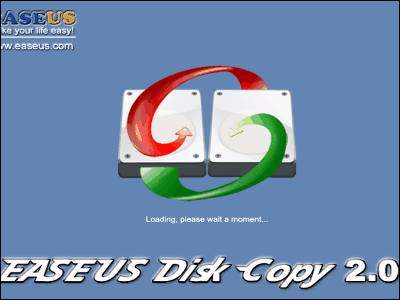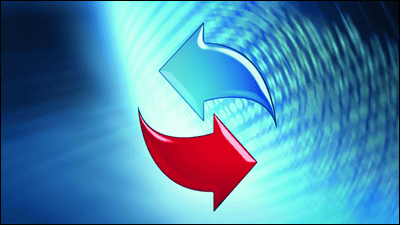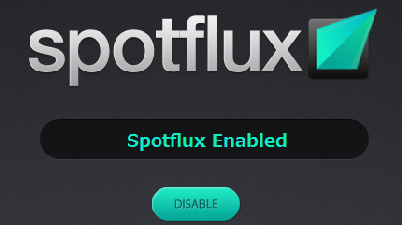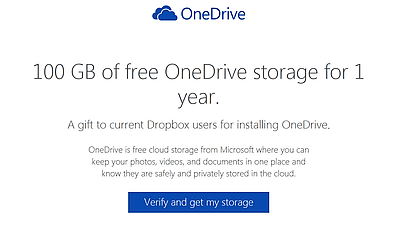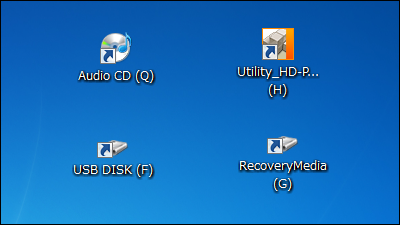PC内のフォルダーを簡単にDropboxと同期できるようになる「Boxifier」
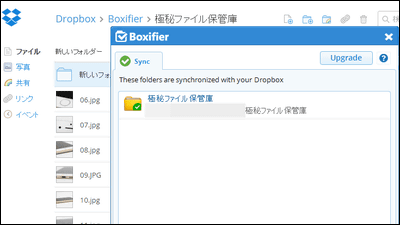
PC内のフォルダーを難しい操作を行うことなくDropboxと同期させられるようになる、無料のサービスが「Boxifier」です。PCとDropboxの両方から最新のデータにアクセスできるフォルダーを作ったり、PC内の重要なデータのバックアップをDropboxに保存しておいたりが簡単に可能になります。
Boxifier - Sync any folder with Dropbox
http://www.boxifier.com/
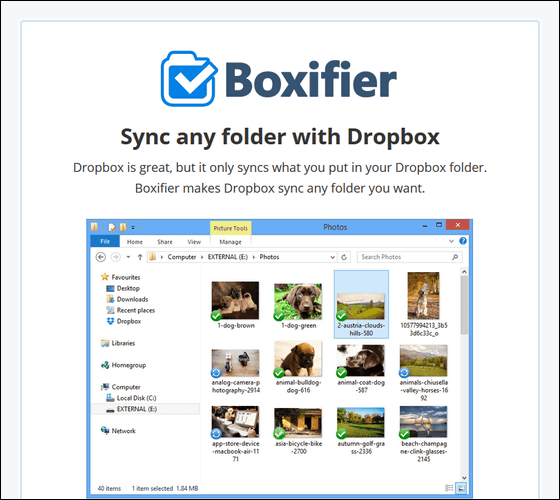
◆Boxifierをインストール
まずは上記リンクから「Boxifier」をダウンロードします。
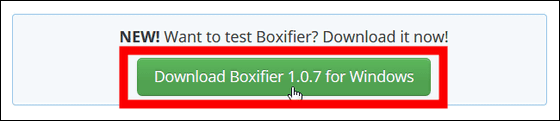
「ファイルを保存」をクリック。
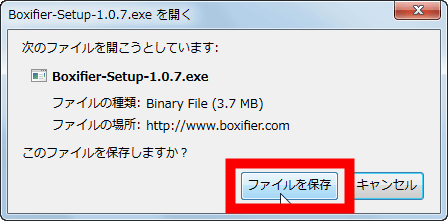
ダウンロードした「Boxifier-Setup-1.0.7.exe」をクリック。
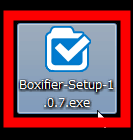
「実行」をクリック。
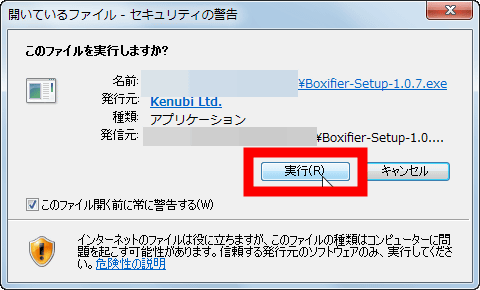
「I accept the agreement」をクリックしたら「Next」をクリック。
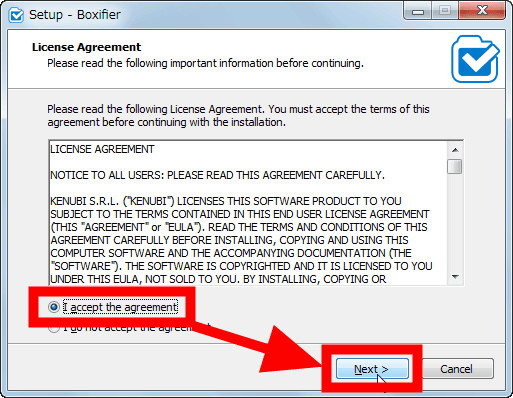
Boxifierのウインドウが開くので、テキストボックス部分に自身のメールアドレスを入力して「Send license」をクリック。
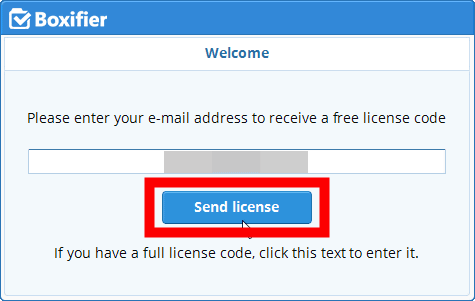
するとライセンスコード入力画面が表示されます。
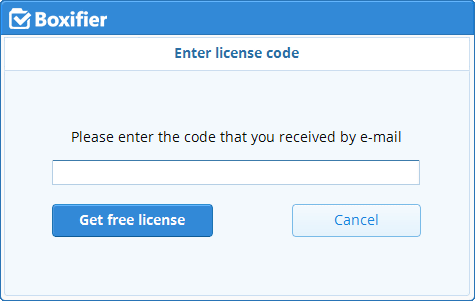
先ほど入力したメールアドレス宛にBoxifierから無料利用者用のライセンスコードが送られてくるので、これをコピー。
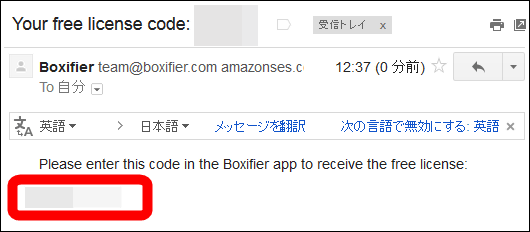
そしてBoxifierのテキストボックスにコピーしたライセンスコードをペーストしたら「Get free license」をクリック。
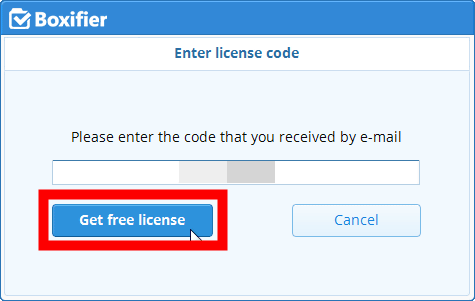
ライセンスを入力し終えると「Congratulations!」と表示されるので「Start using Boxifier」をクリックすればBoxifierが使えるようになる、というわけ。
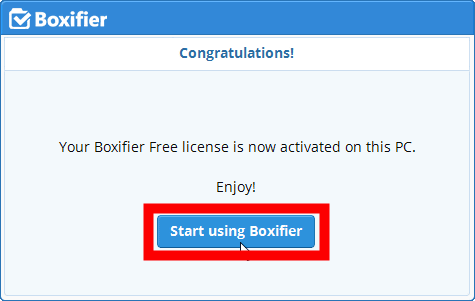
◆実際にBoxifierを使ってみた
BoxifierはPC経由でDropboxを使用しているユーザーならばわざわざDropboxのアカウントにログインしたりする必要がなく、簡単にPC内のフォルダーをDropboxと同期させることが可能です。
Boxifierの使い方は簡単で、PC内のフォルダーの中でDropboxと同期させたいフォルダーを選んだら、そのフォルダーを右クリックして「Boxifier - Sync with Dropbox」をクリック。
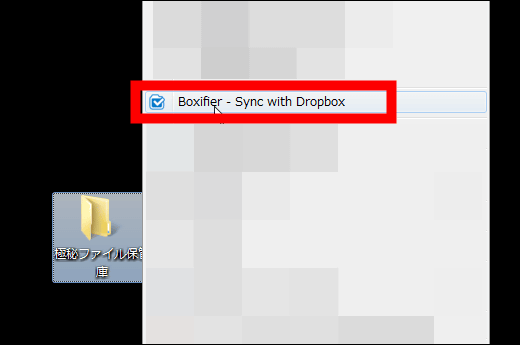
するとBoxifierのウインドウが開き、Dropbox内に新しくフォルダーを作成しようとするので「OK」をクリック。ここで「Protected」にチェックを入れると、Dropbox側でファイルを削除してしまってもPCフォルダーの方からはファイルが削除されないようにデータを保護することができますが、これは有料版でのみ使える機能です。
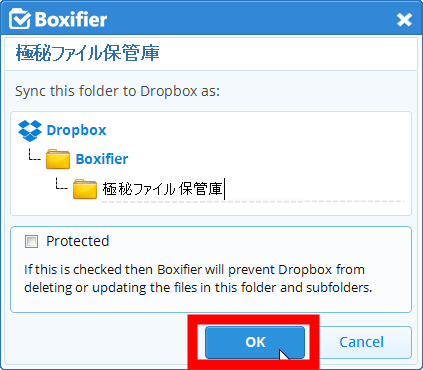
これでPC内のフォルダーと同じ名前のフォルダーがDropbox内にも作成され、2つのフォルダー内のデータは同期されるようになりました。
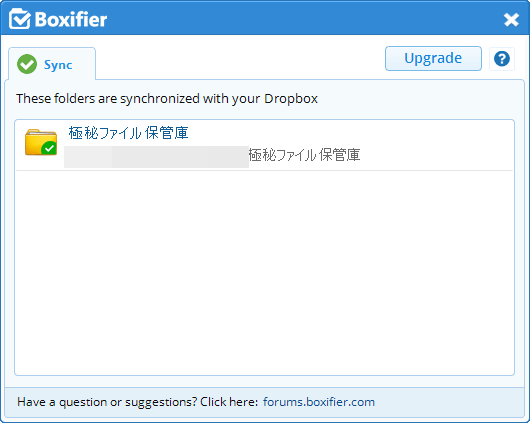
というわけで、Dropboxと同期させたPCフォルダー内に……
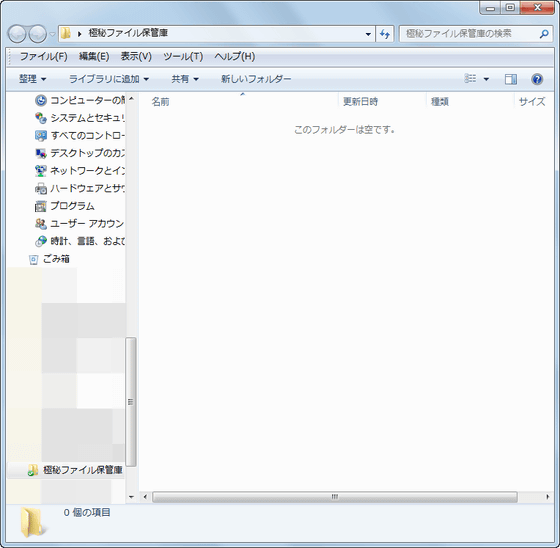
適当にファイルをぶち込んでみます。フォルダー内に何かしらの変更が起きると、ファイルアイコンの左下に青色のマークが表示されるのですが、これはPCフォルダーとDropboxフォルダーとを同期中である、という印です。
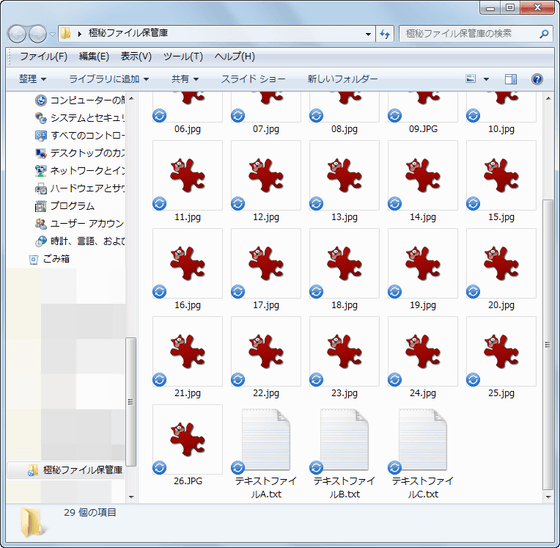
これが同期中のアイコン。
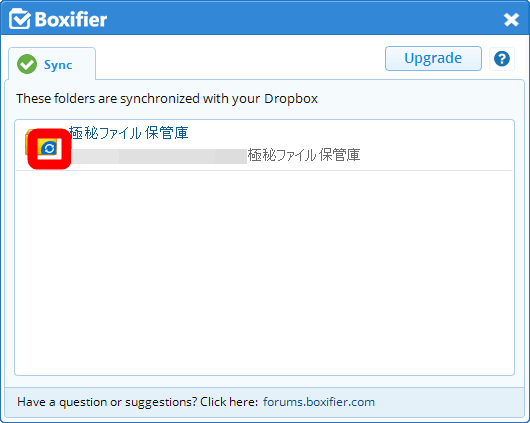
同期が完了すると緑色のチェックマークが表示されます。
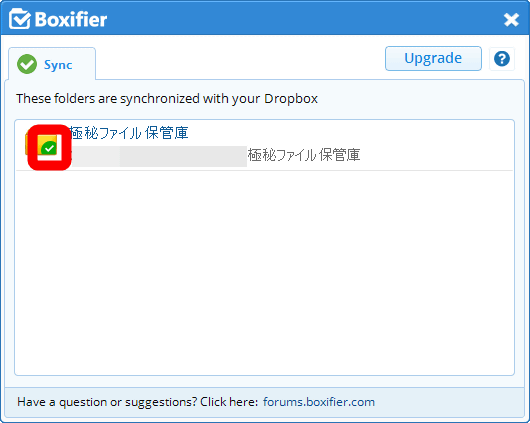
同期が完了したようなので、Dropboxアカウントにログインしてフォルダーがしっかり作成されているのかをチェックしてみます。Dropbox内に作成された「Boxifier」というフォルダーをクリック。
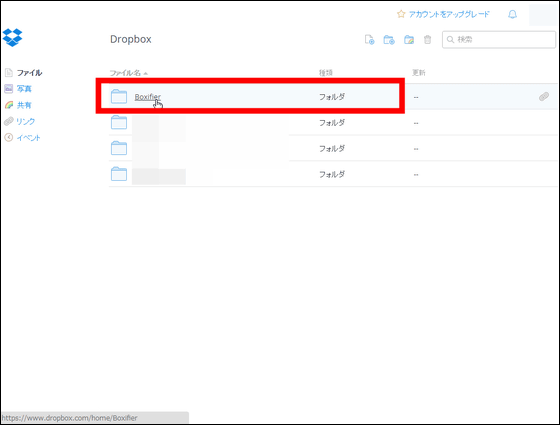
Dropboxと同期させたフォルダーと同じ名前のフォルダーがあるはずなので、これをクリック。
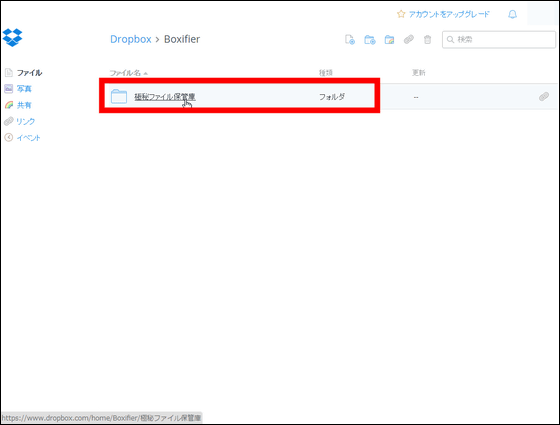
フォルダー内にはしっかりとデータが作成されていました。
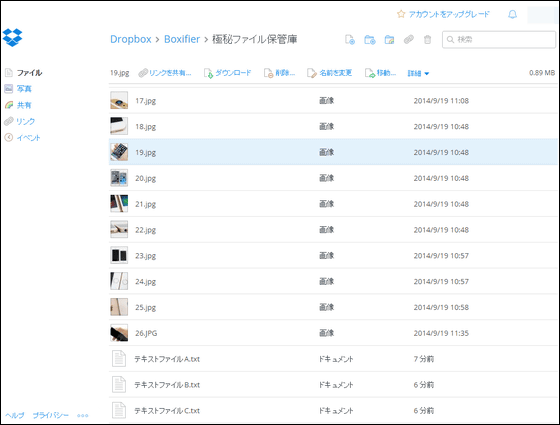
なお、フォルダーの同期設定を解除したい場合は、Boxifierウインドウで同期設定を解除したいフォルダーの右端にあるアイコンをクリックして「Remove from Dropbox」をクリック。
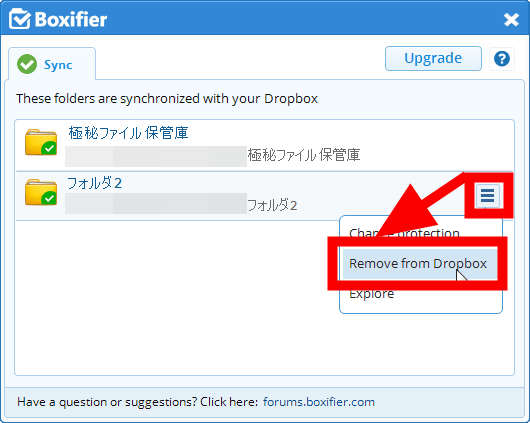
そして「Yes」をクリックすればフォルダーの同期設定が解除され、Dropbox上からフォルダーが削除され、PC上にのみフォルダーが残ります。
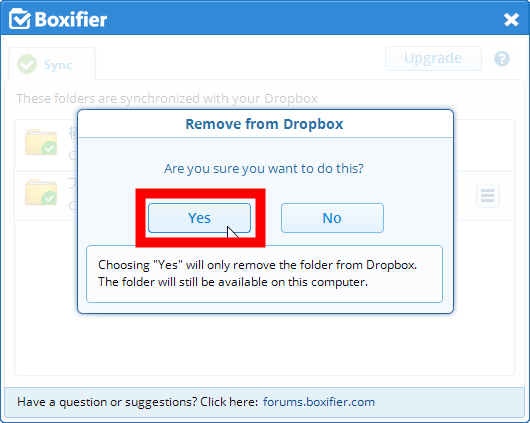
同期設定したフォルダーをPC内の他フォルダーに移動させると、フォルダー内のデータをDropboxと同期することができなくなるので注意が必要です。
◆同期フォルダー内にあるフォルダーの中身もDropboxと同期させられるのか?
無料版のBoxifierでDropboxと同期させられるフォルダーの数は3つまでなのですが、フォルダーの中にあるフォルダーは個別に同期設定する必要があるのか、それともまとめて同期してくれるのか気になったので試してみました。
Dropboxと同期させているフォルダーの中に新しくフォルダーを作成。
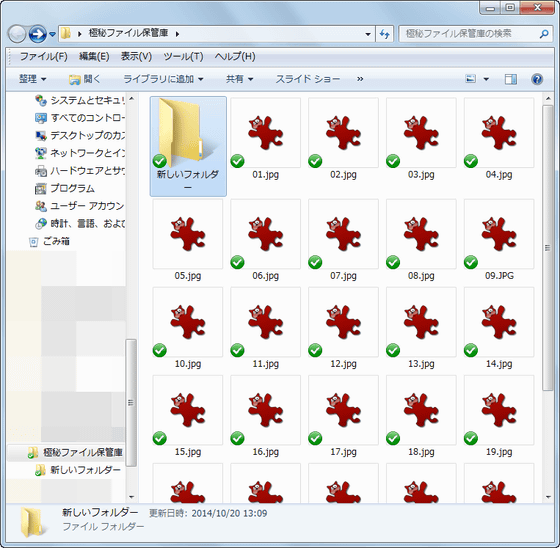
作成したフォルダーの中にファイルを移動させます。
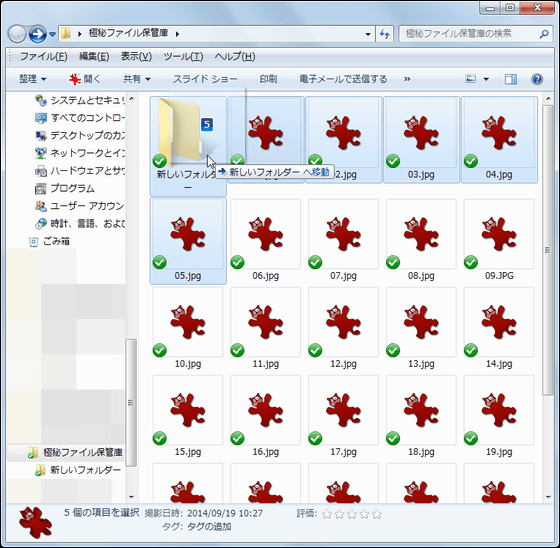
Dropbox上で見てみると新しくフォルダーが作成されており……
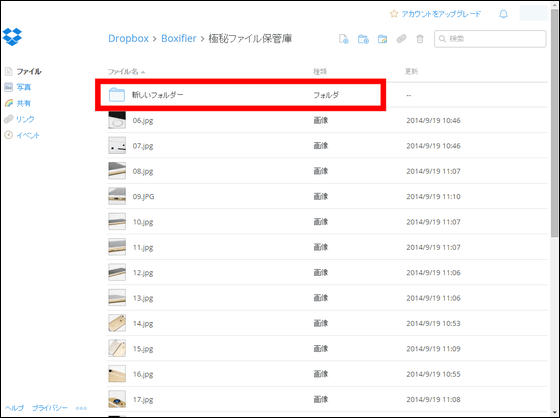
このフォルダーの中身もしっかりと同期できていました。無料版のBoxifierでDropboxと同期できるフォルダーの数は3つまでですが、ひとつフォルダーを同期設定してしまえば、同期設定したフォルダーの中にあるフォルダーやその中身はすべて一緒に同期してくれる模様。
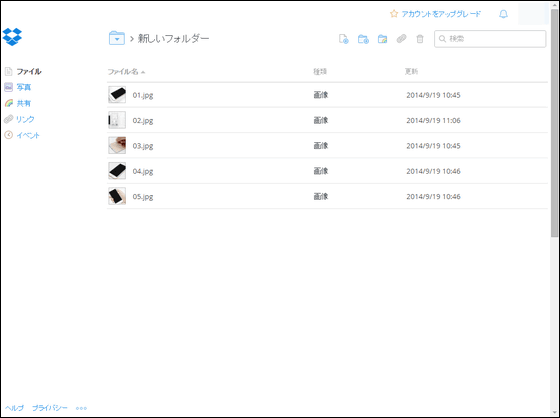
なお、「Boxifier」を無料で使用する場合は最大3つのフォルダーをDropboxと同期させられるわけですが、有料プランならば、同期できるフォルダーの数に上限がなくなり、ネットワークシェアやNASでもフォルダーの同期が可能となり、さらには外付けドライブ内のフォルダーを同期させることも可能となります。なお、有料プランで使用可能となる機能は30分間だけ無料で試用することもできます。
・関連記事
Dropboxのバグでユーザーファイルが完全消去されるという事態が発生 - GIGAZINE
スマホの写真&ムービーをすべて自動でDropboxに同期させデータを簡単に共有できるアプリ「Carousel」を使ってみました - GIGAZINE
Dropboxへログインせずに誰でもファイルをアップロードできる「dbinbox」 - GIGAZINE
無料でDropboxのフォルダを自分のWebサイトにできる「Site44」 - GIGAZINE
無料&一瞬でDropbox上にウェブサイトを作成できるサービス「Small Victories」 - GIGAZINE
無料でDropboxを使ってアウトライン・ツリー形式でスマホ・タブレット・PCから自在にメモできる「Fargo」 - GIGAZINE
・関連コンテンツ